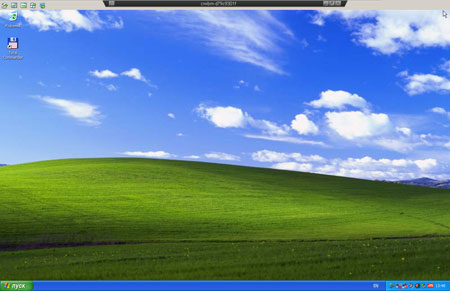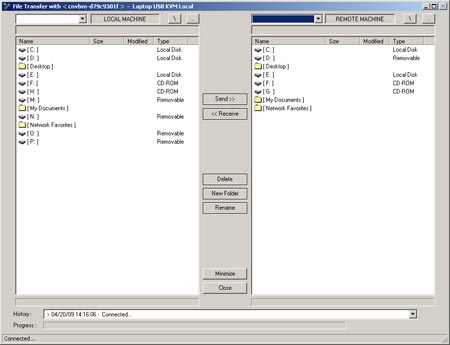В комплект поставки входит инструкция по эксплуатации на нескольких языках, однако русского или украинского среди них нет, тряпичный «мешочек» для хранения устройства, и, собственно, сам KVM-переключатель. Устройство достаточно компактно, размеры составляют около 10 см в длину и 3 см в ширину, при толщине около полутора сантиметров.

На следующем изображении приведена схема подключения устройства. Взглянув на него, почему-то показалось, что с помощью данного KVM-можно было бы подключить какую-либо USB-периферию, как изображенные принтер или сканер, к обеим ПК одновременно, но это не так.
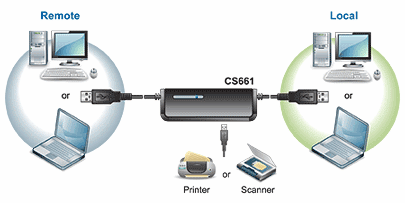
Основная задача данного KVM — получение контроля над удаленным (Remote) компьютером с локального. Никаких дополнительных разъемов кроме USB нет. Никаких тебе PS/2 и VGA, ничего. Как же это работает? Соединить таким образом два ПК достаточно просто — нужно всего-лишь подключить кабели к USB-портам каждого из компьютеров. Кабели, кстати, имеют разную длину: 0,9 м для кабеля, подключаемого к «главному» управляющему ПК, и 1,8 м — для «удаленного» управляемого. По длине кабелей как раз и можно определить, что и куда необходимо подключать. Устройство «однонаправленное», т.е. позволяет управлять только удаленным ПК с главного, но не наоборот. Чтобы поменять их местами, прийдется переподключить KVM должным образом.
Для установки подключения необходимо первым подсоединить удаленный ПК, после подключения начинается установка необходимого ПО. Оказывается, в данный KVM-переключатель встроен USB Flash накопитель, после подключения которого, запускается необходимое ПО (тем у кого отключен в системе автозапуск, придется запустить программу самостоятельно). На самом деле подобное решение чрезвычайно удобно и позволяет избавиться от волокиты с компакт-дисками. После этого в трее появляется пиктограмма, отображающая текущее состояние подключения.
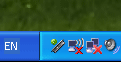
Итак, удаленный компьютер готов. Затем, мы точно так же подключаем главный ПК. После запуска программы автоматически запускается процесс соединения.
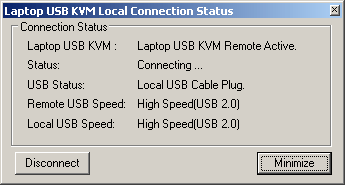
В результате удачного подключения на главном ПК открывается окно, в котором мы видим всё происходящее на удаленном компьютере. Фактически мы получаем аналог всем известного Remote Admin или удаленного рабочего стола в Windows (Remote Desktop), но, в отличие от последнего, система удаленного ПК не блокируется и им можно продолжать управлять и с устройств, подключенных непосредственно к нему. Картинка передается достаточно быстро, особого дискомфорта не ощущается, тем не менее небольшая задержка все же присутствует, ну а посмотреть таким образом видео или поиграть на удаленном ПК явно не получится, да и зачем?. В верхней левой части окна расположена небольшая панель управления, состоящая из нескольких кнопок, которые позволяют выполнить основные действия, вроде разворачивания окна на весь экран, вызова файлового менеджера и т.п.
При разворачивании окна на весь экран вверху появляется панелька, точно такая же, как и при подключении к удаленному рабочему столу в Windows.
Что же до того USB-разъема, к которому на вышеприведенной схеме нам предлагают подключить сканер или принтер, то он оказался обычным однопортовым USB-хабом, дублирующим занятый KVM-коммутатором USB-порт (видимо, для тех ноутбуков, у которых испытывается недостаток USB). Подключенное к этому разъему устройство будет видимым лишь на главном компьютере.

Выше уже было упоминание о встроенном файловом менеджере, с его помощью вы получаете полный доступ к файловой системе удаленного ПК и можете скопировать на него любую информацию, и так же в обратном направлении. Скорость передачи данных составляет около 10 МБ/с.
Программа имеет только англоязычный интерфейс. Жаль, что просто так перетащить файл в окно удаленного компьютера не получится, и в любом случае придется прибегнуть к использованию данного файл-менеджера. Устройство снабжено синим светодиодным индикатором, оповещающем о подключении каждого и компьютеров, а также о какой-либо активности.

Заключение
Aten CS661 оставляет двоякое впечатление. С одной стороны, это простота подключения и использования, слоган Plug and Play тут действует в полной мере, с другой – почему-то сходу тяжело придумать, где и как можно применить данное устройство. Причин этому несколько. Во-первых, стоит учитывать, что данный KVM-переключатель будет работать только при наличии ОС, ни о каких BIOS и речи быть не может. Во-вторых, на данный момент осуществлена поддержка лишь семейства операционных систем Windows (поддерживаются версии 2000 SP4, XP, 2003 Server, 2008 Server и Vista). И, в конце концов, ОС должна быть загружена и работать. Достаточно вам осуществить выход пользователя из системы – всё, бегите за клавиатурой и монитором (тот же RAdmin, к слову, запускается как сервис, и дает спокойно произвести логин в систему). Тем не менее, для таких недальновидных пользователей, как автор этих строк, производитель на одной из страниц официального сайта привел парочку ситуаций, при которых не помешало бы наличие под рукой Aten CS661, с которыми, правда, можно было бы и поспорить. Например, работая в офисе за ноутбуком, вам необходимо какую-то часть работы делать и дома, где у вас нормальный полноценный ПК с большим монитором, за которым работать намного удобнее, а менять каждый раз сетевые настройки для подключения ноутбука в домашнюю сеть — неудобно. Или же вы можете быстро переписать большое количество фотографий с отпуска или видео с последней вечеринки с ПК своего знакомого, если придете к нему домой со своим ноутбуком.
В общем, продукт ATEN представляет собой некий программного-аппаратный гибрид — промежуточный вариант между банальными и всеми привычными KVM-переключателями, и программными продуктами вроде Remote Admin или Microsoft Remote Desktop. Само по себе устройство очень интересное и действительно в чем-то инновационное, хотелось бы лишь обеспечить поддержку различных ОС, а также возможность входа в систему (взять те же серверы, к примеру, где в большинстве случаев нет залогиненного в систему из косноли пользователя).